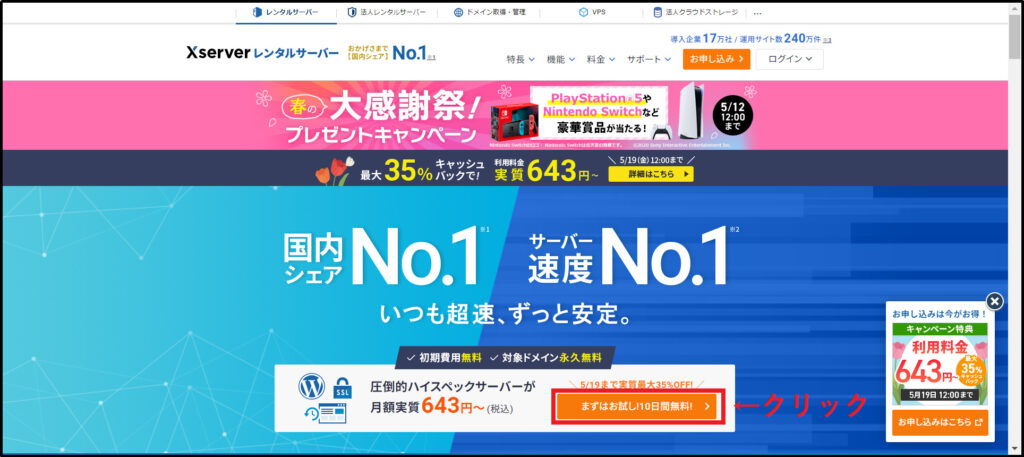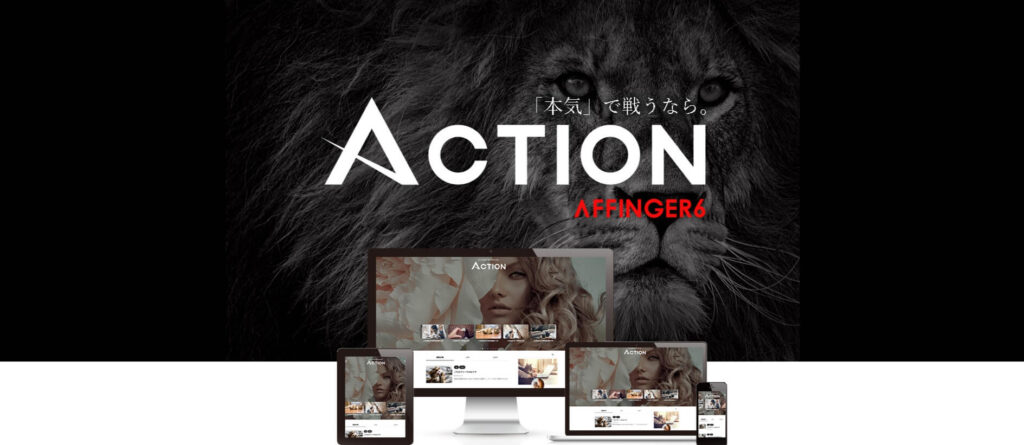本日は、WordPress初心者にも分かりやすいように、画像付きで、開設方法をわかりやすく解説していきます。
まず、私が使っているレンタルサーバー、エックスサーバーの公式サイトへは、こちらからアクセスできます。

実際にどんなレンタルサーバーが良いのかを確かめたい方は、ブログ初心者 おすすめレンタルサーバー5選【WordPress向け】の記事を参考にしてみて下さい。
1:サーバーを借りる

サーバーについて、私は有名なブロガー、クニトミさんもおすすめしている、「エックスサーバー」です。
理由は下記の5つ
①国内シェアNo.1であり、高性能なレンタルサーバーで信頼感がある
②圧倒的ハイスペックで【サーバー速度No.1】
③独自ドメインが1つ無料で利用できる
④初心者でも安心の24時間365日メールサポートつき
⑤サーバーとドメインを一括で契約できる
つまり、安心・安全な「エックスサーバー」で良いでしょう。
まずは、エックスサーバーの公式サイトへアクセスしていきましょう!!
次に「まずはお試し!10日間無料!」を選択。
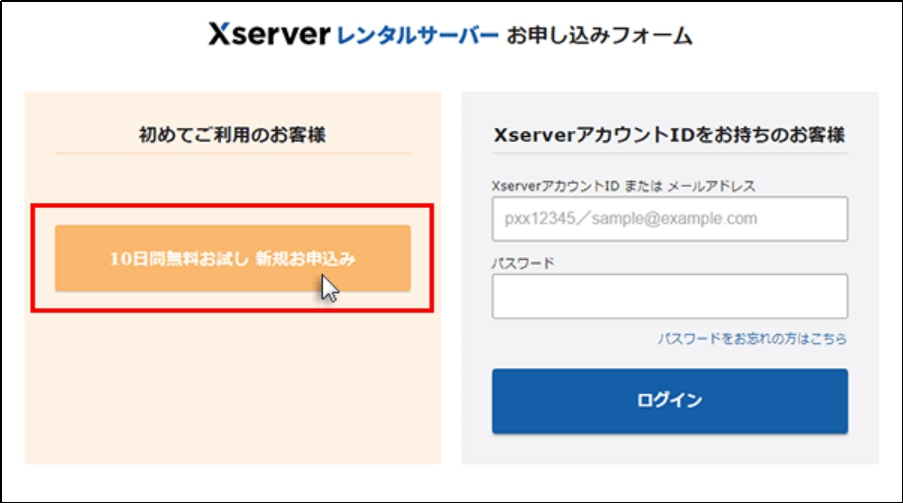
①プランは「スタンダート」(990円/月)の一番安いプランを選択。
②「利用する」を選択。
③ここは、「12ヶ月」を選択でOK。
※大体のブロガーさんは、12ヶ月を選んでます。

2:ドメインを取得する

(1)設定が終わったら、次にドメイン(住所)をきめていきます。
※ドメインは一度決めてしまうと変更できないので、しっかり確認して決めるようにしていきましょう。
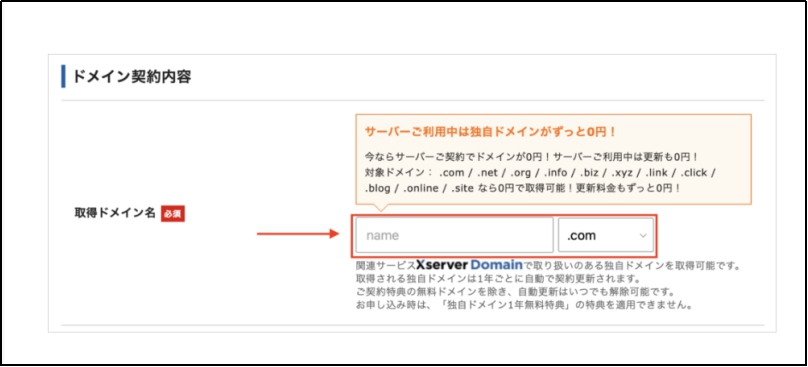
(2)Wordpress情報を埋めましょう
①ブログ名を入力。(後から変更もできます。)
②ユーザー名を入力。
③パスワードを入力。
④メールアドレスを入力。
最後に⑤「Xserverアカウントの登録へ進む」を選択。
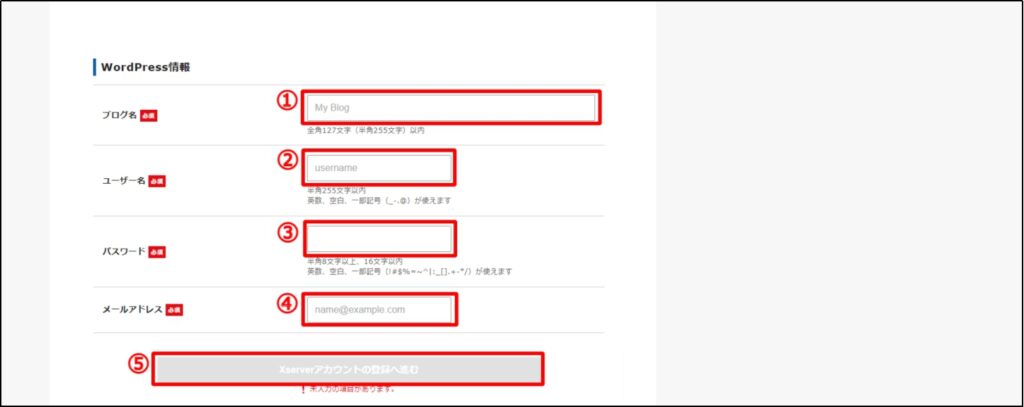
(3)お申込みフォームに個人情報と、お支払い情報を入力していきましょう。


お支払い方法を入力(自動更新契約ができるクレジットカード決済がおすすめです)
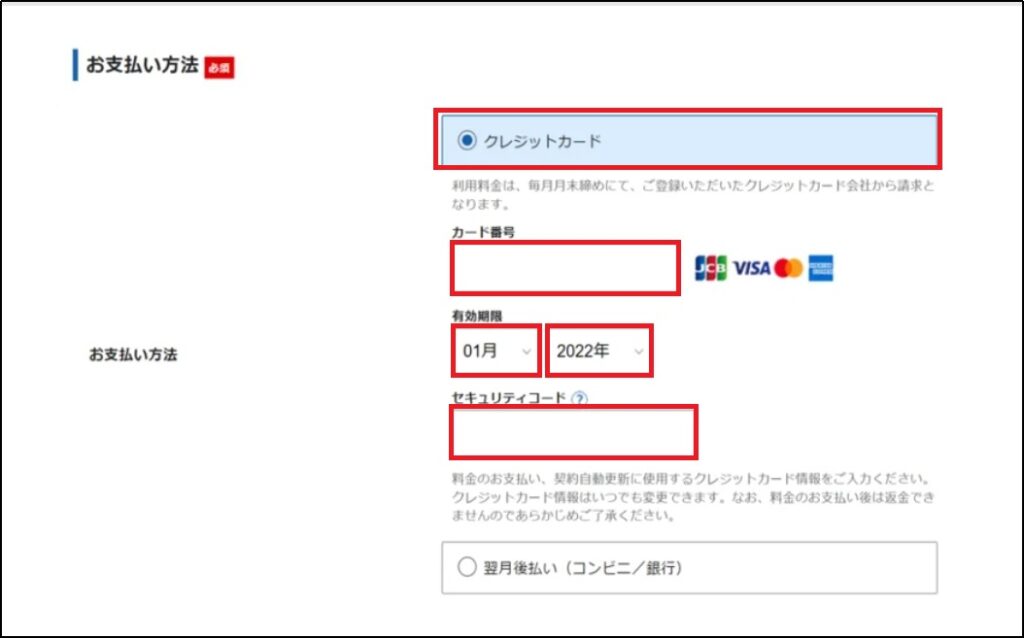
入力できたら「利用規約」を読んで同意する」にチェックをつけて、「次へ進む」をクリックします。
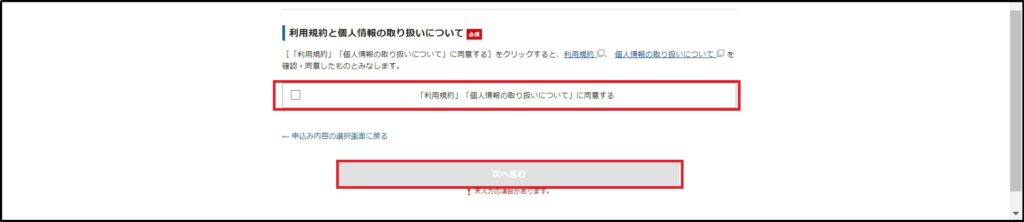
すると、先ほど入力したメールアドレスに「認証コード」が送られてきますので「認証コード」をコピーします。
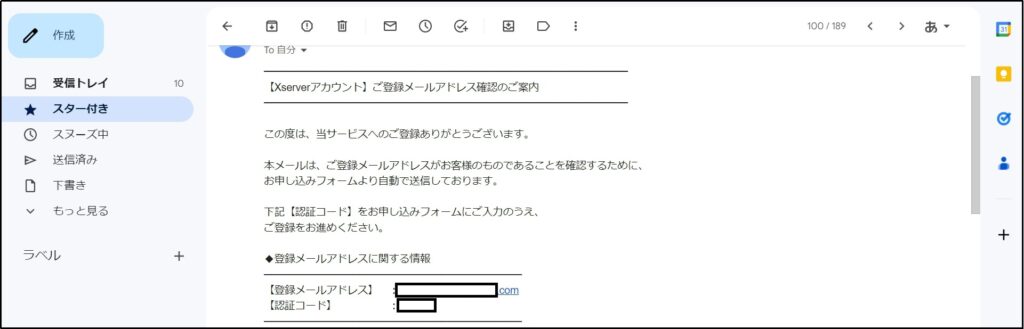
認証コードを入力して「次へ進む」をクリック
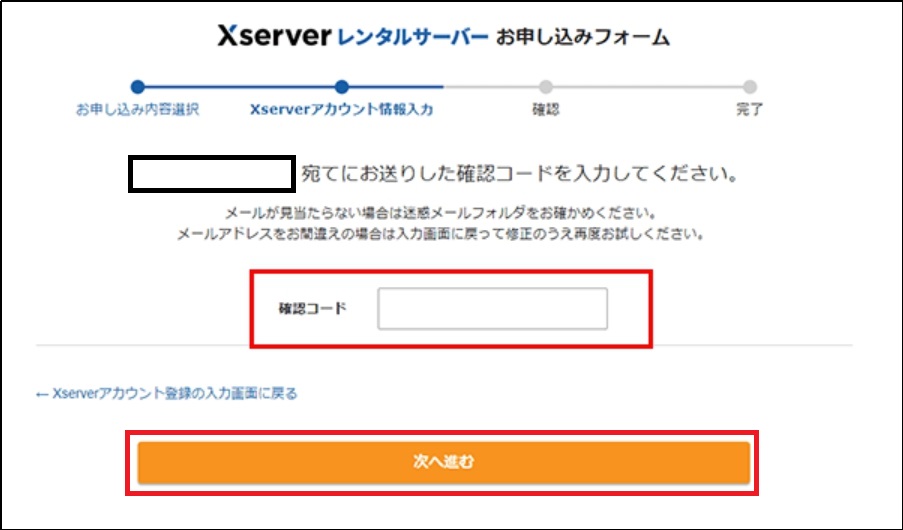
入力内容の確認をし、問題なければ「この内容で申込みする」を選択。
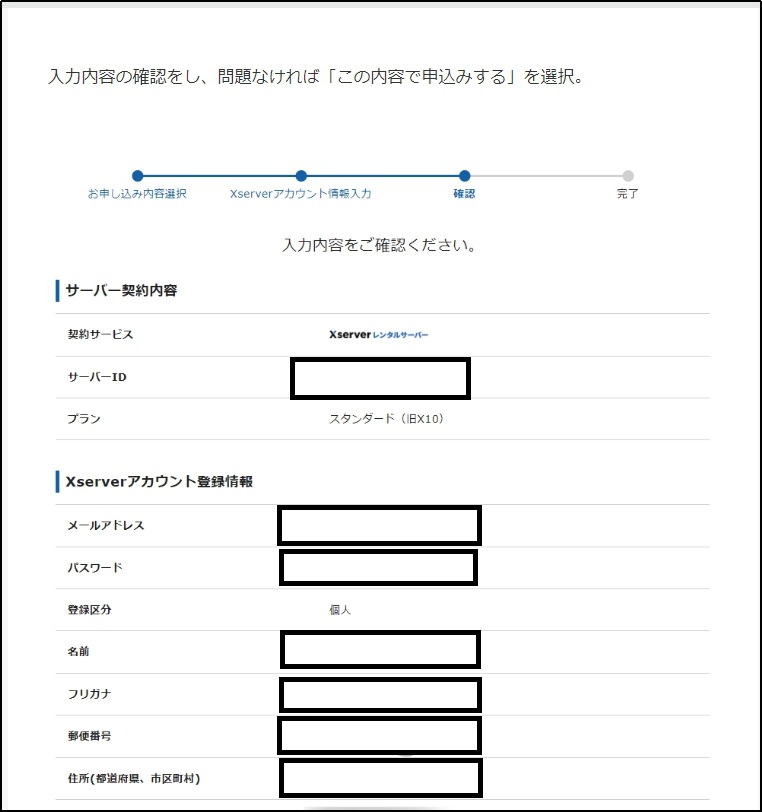
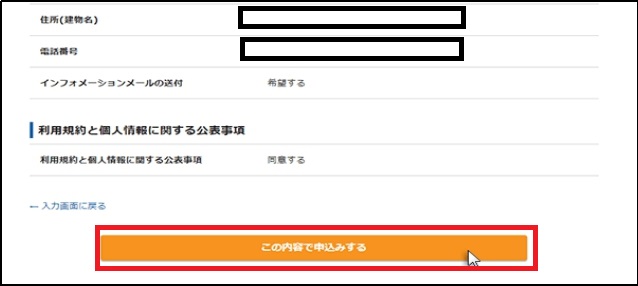
SMS・電話番号認証の画面が出たら、
①電話番号を入力。
②「テキストメッセージで取得(SMS)」を選択。
③「認証コードを取得する」を選択。
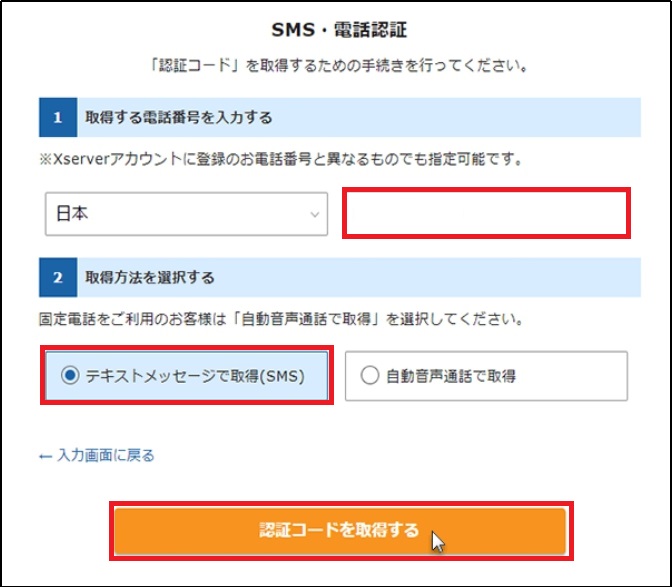
SMSに届いた認証コードを①へ入力。
②「認証して申し込みを完了する」を選択。
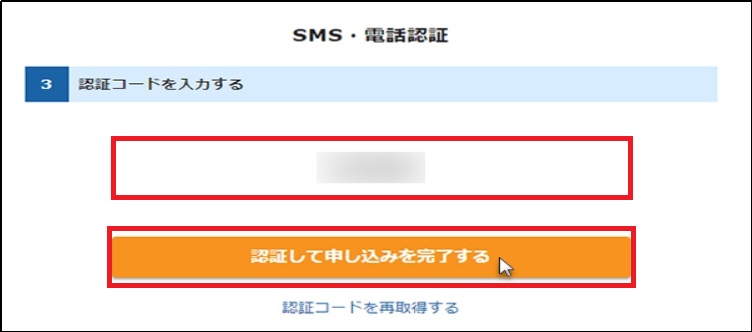
下記の画面が表示されれば、サーバーとドメインの契約は完了です!
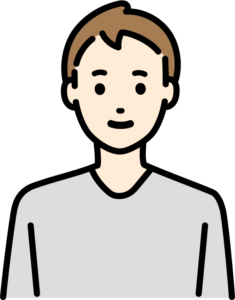
ワードプレスから登録したメールアドレスにメールが送られてくるまで待ちましょう。24時間以内にブログにアクセス出来るようになります。
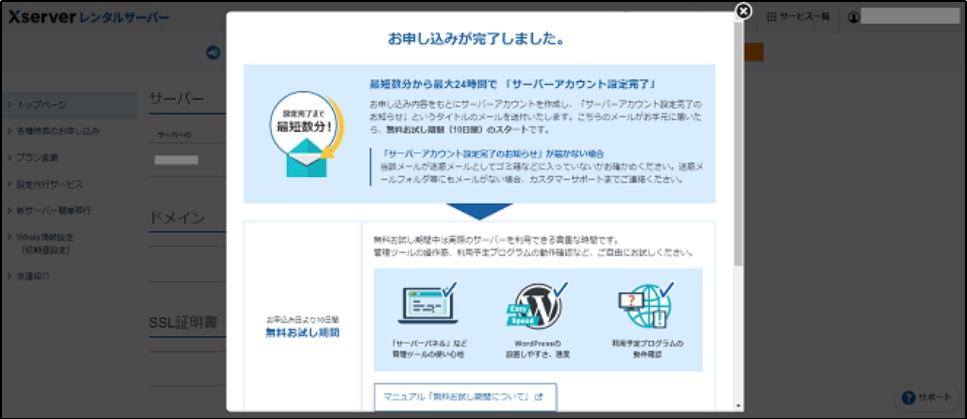
3:ブログにログインする

サーバーとドメインの契約が完了して数時間(24時間以内)たつと、エックスサーバーより、「サーバーアカウント設定完了のお知らせ」というメールが届きます。
このメールにはログイン情報など重要な情報が多いので、捨ててしまわないようにしましょう!
メールをスクロールすると、「WordPressの管理画面URL」があるのでそちらを選択。
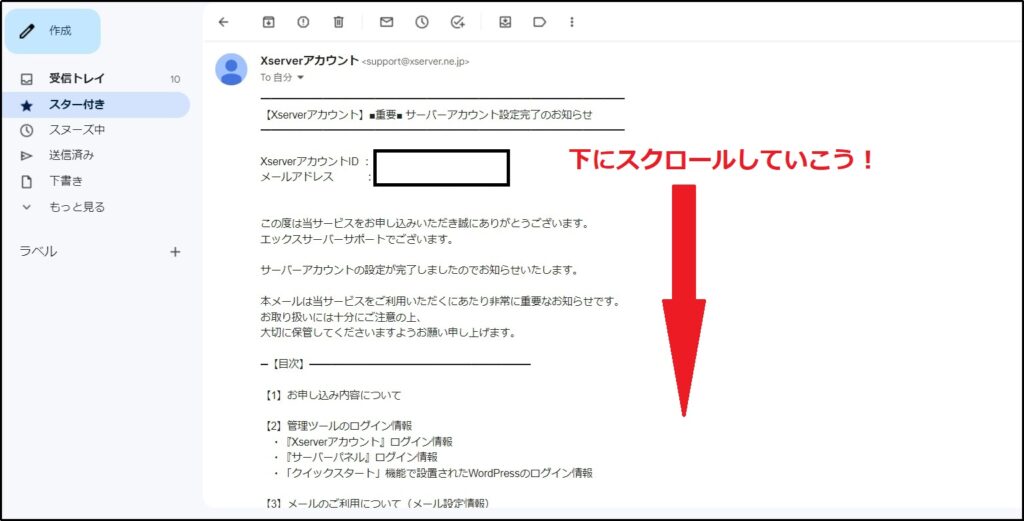
いよいよWordPressにログインしていきましょう!ww
上記のメールをしばらく下にスクロールすると以下の「管理画面URL」があるのでログインします。
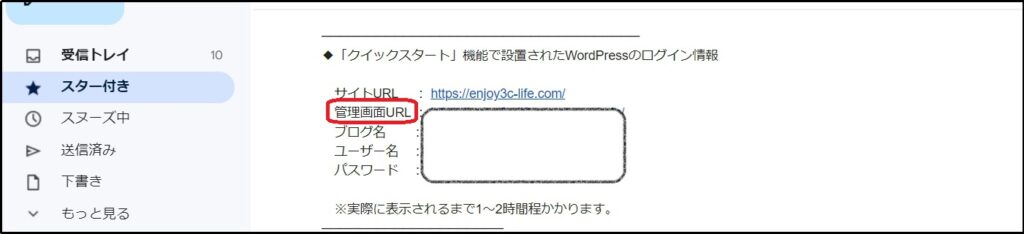
そしてログイン画面が出てくるので、WordPress情報に入力した「メールアドレス」と「パスワード」を入力して、ログインしましょう。
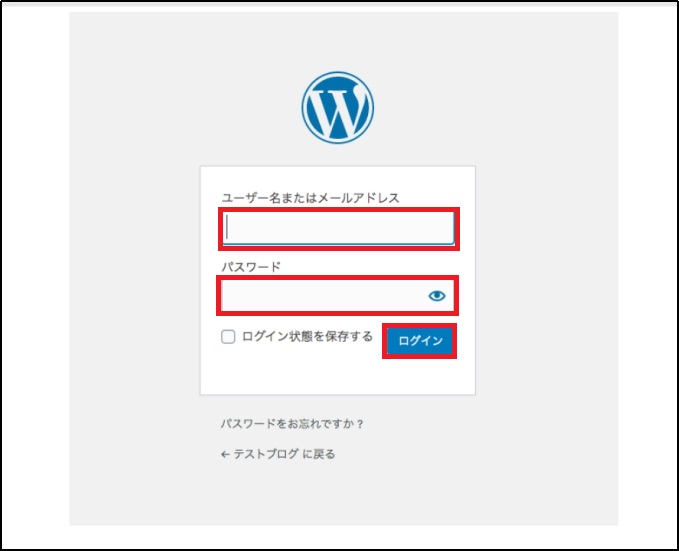
ダッシュボード画面が出てくれば、WordPressが開設できたってことです!
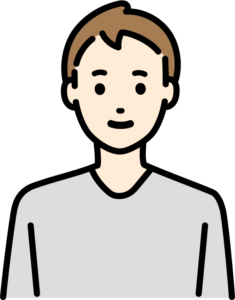
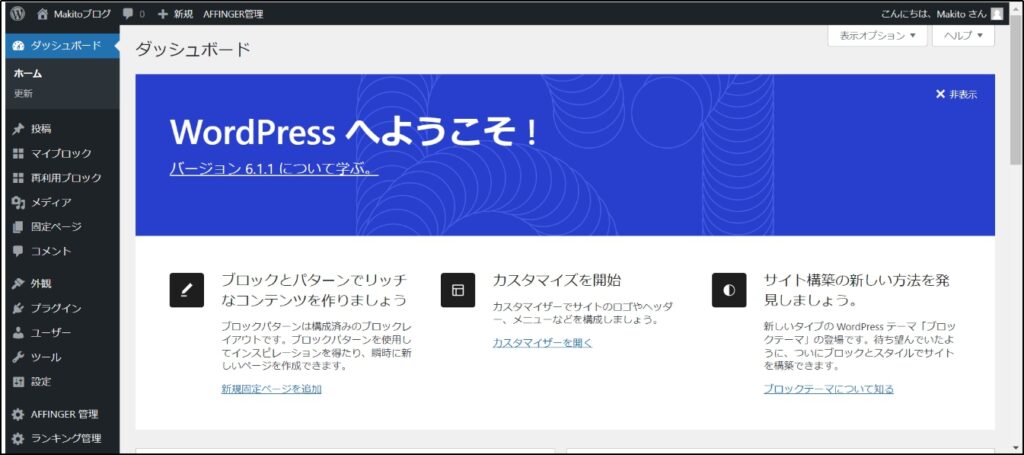
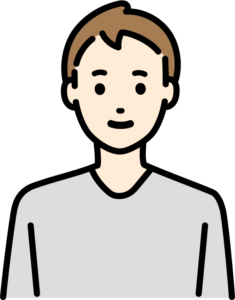
では、次は、コーヒーでも飲みながら初期設定をサクッとやってきましょう!そんなに難しはないですよ。
4:初期設定をする
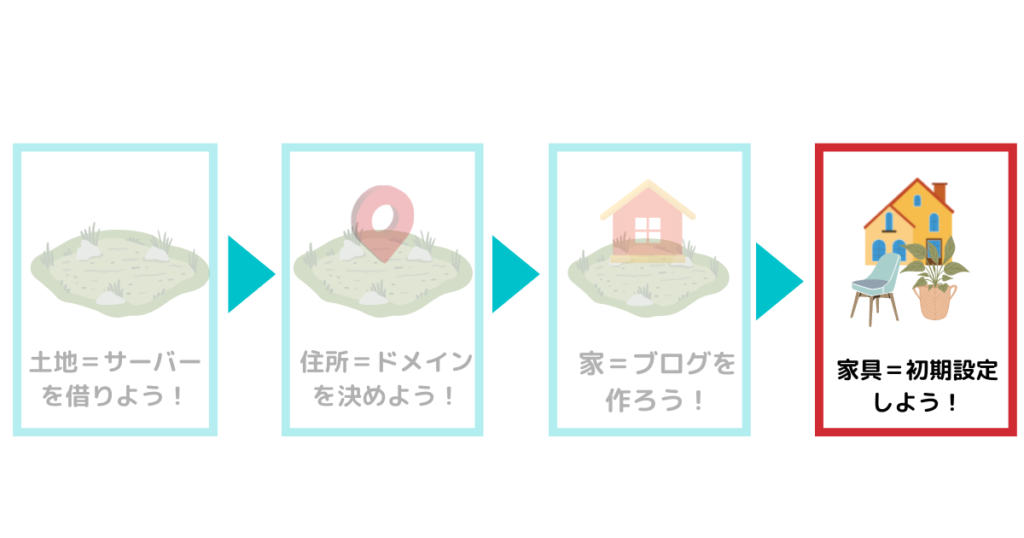
初期設定に必要なことは、次の6つくらいです。
①テーマを設定する
②ASPに登録する
③パーマリンクを設定する
④『http』を『https』に変える(SSL化)
⑤『http』を『https』にリダイレクト設定をする
⑥プラグインを入れる
①テーマを設定する
テーマというのは、簡単にいうとWebサイト全体のデザインのことです。
ワードプレスのテーマとは?
Webサイト全体のテンプレートのことです。 テーマは複数のファイルの集合体で、デザインなどの内容が一式セットになっています。 そのため、テーマを変更すれば複雑な処理を行うことなく、Webサイトのデザインや構成、機能などを変えることができます。テーマによっては、デザイン性があり、SEOにも強い有料テーマがあります。
私は、ブログで稼ぎたいと思っているので、初めからSEOにも強く、ブロガーで有名なクニトミさんもおススメしているAffinger6(有料:税込14,800円)にしました。
最初は無料でもOKかと思います。ただ、途中から有料テーマを入れてそれを移行するのが結構面倒くさいみたいです。
なので、私は、稼ぐ!!という決意をして、有料テーマを購入しました!
一回購入すれば、もう費用はかかりませんし!
私がアフィンガーを選ぶ理由
Affinger6 ← <<お申し込みはこちらから
②ASPに登録する
ASPとは、Affiliate Service Providerの略で、「広告主とブログ等のメディアを運営している私達を仲介するサイト」のこと。
ブロガーである私達が、企業の商品やサービスを読者に紹介して、そこから申し込みが入ったら報酬がもらえる仕組みのことです。

ASP・皆さん(メディア運営者)・サイト訪問者(ユーザー)・広告主の関係は下記のようになります。
-1200x453.jpg)
よってブログの収入源となるアフィリエイト広告を貼れるASPを登録しておきましょう!
全部無料です!
ブログ運営におすすめのASP(無料)は、こちらの5つになります。
1.A8.net(最大手ASP、広告数は国内最大級)
2.もしもアフィリエイト (楽天・Yahoo・Amazonリンクが簡単にできて便利)
3.アクセストレード(金融系に強い、仮想通貨ブログを書くなら必須)
4.TCSアフィリエイト(金融系に強い。仮想通貨ブログを書くなら必須)
5.afb(アフィb)(ビットコインでの報酬支払いが可能)
5つも登録しないといけないの?

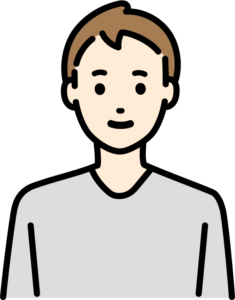
まぁいっぺんに登録しなくてもよいですが、登録しておいた方がいいですよ!その理由は以下(1)、(2)です。
(1)同じ商品でも、ASP(仲介業者)によって値段が違う可能性がある
(2)複数のASPに登録をすると、扱える商品・サービスの幅が広がる
③パーマリンクを設定する
パーマリンク=「記事のURL」と覚えておけば良いでしょう!
では、どのようにパーマリンクを設定するかをやっていきましょう。
先ほどのダッシュボードから左下の「設定」→「パーマリンク設定」をクリックしましょう!
-1024x462.jpg)
パーマリンク設定画面が出てくるので、
- 「カスタム構造」を選択
- 「/%postname%/」を選択 ⇒ カスタム構造のところに反映されているかを確認
- 下の方に「変更を保存」ボタンをクリック
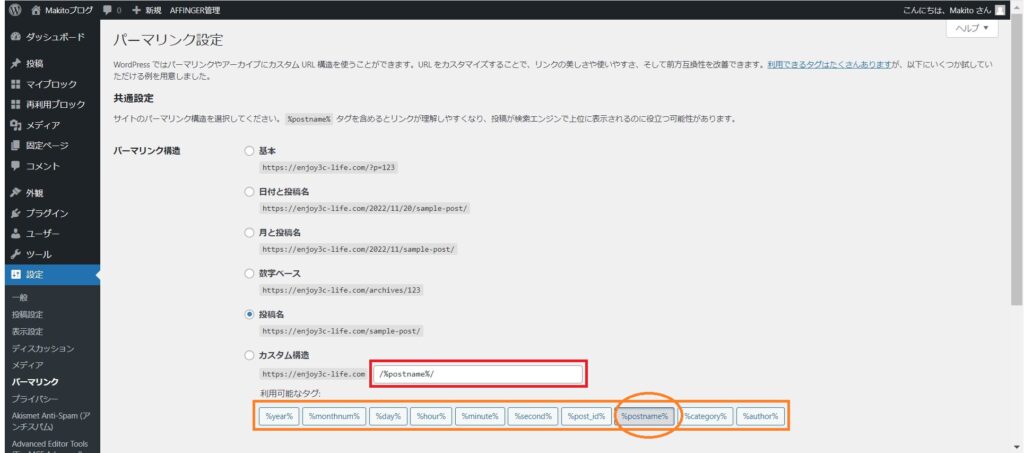
パーマリンクが設定しているか確認してみましょう。
「投稿」 ⇒ 「新規追加」をクリック

新規投稿のタイトルのところに、例えば、WordPrssの始め方と入力します
その後いったん、「下書き保存」をクリック
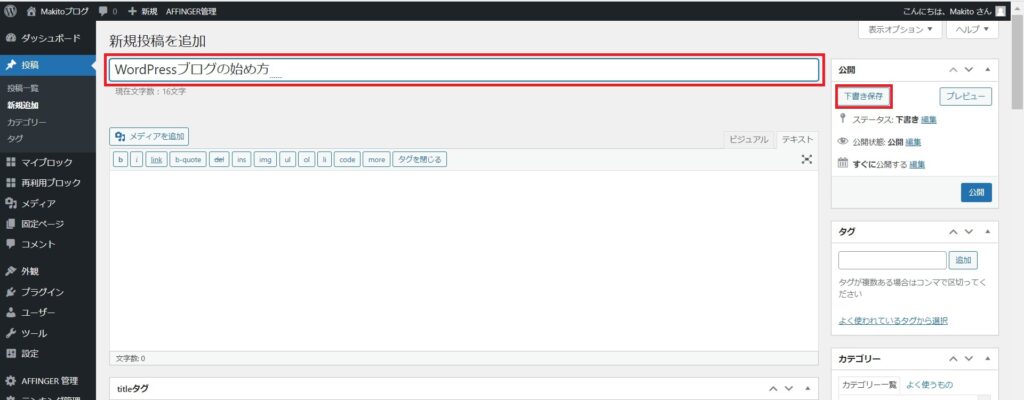
そうすると、下の画像のように
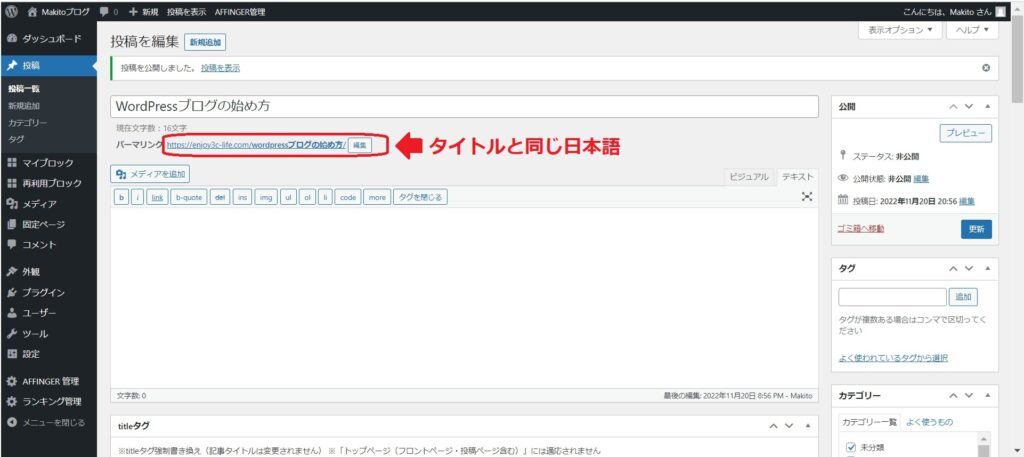
『パーマリンク』が出てきたら、その横にある『編集』をクリックしましょう!
タイトルがわかるような英語かローマ字にしておきましょう!
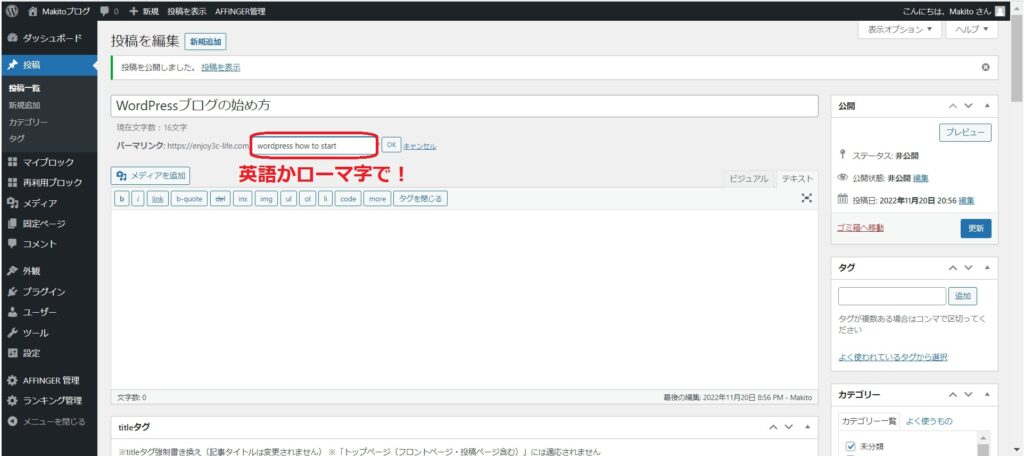
注意ポイント
ここを日本語のままにしておくと、ものすごい長い、記号付きの変なリンクになってしまい、怪しいサイトかと思われます。
また、SEO的にも英語の方が認識してもらいやすいようです。
④『http』を『https』に変える(SSL化)
SSLというのは、簡単にいうとブログURL冒頭が『http』⇒『https』になることでブログのセキュリティと信頼性が高まることをいいます。
どのように設定するかは次のようにします。
「設定」 ⇒ 「一般」をクリックします。
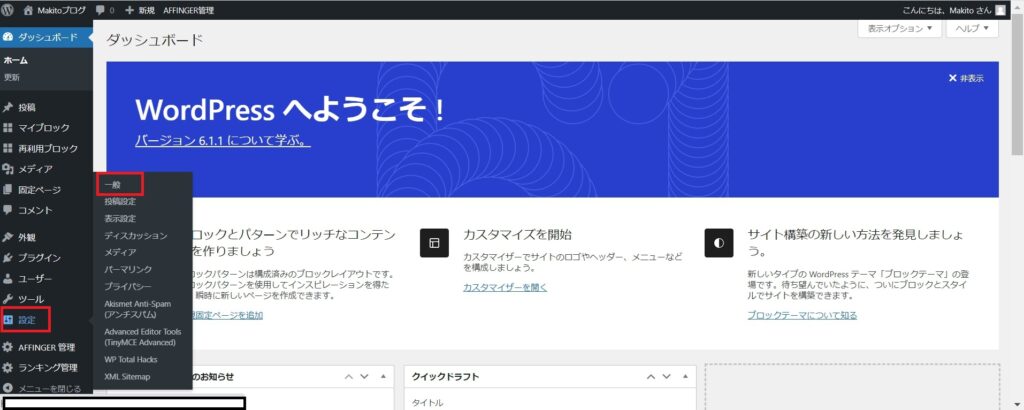
URL内「http」を「https」へと変更します。ただ、これだけでOKです。
「キャッチフレーズ」のところは、決まった時点で入力すればOKです。なので空欄でも大丈夫ですよ!
下の方の「変更を保存」をクリックします。
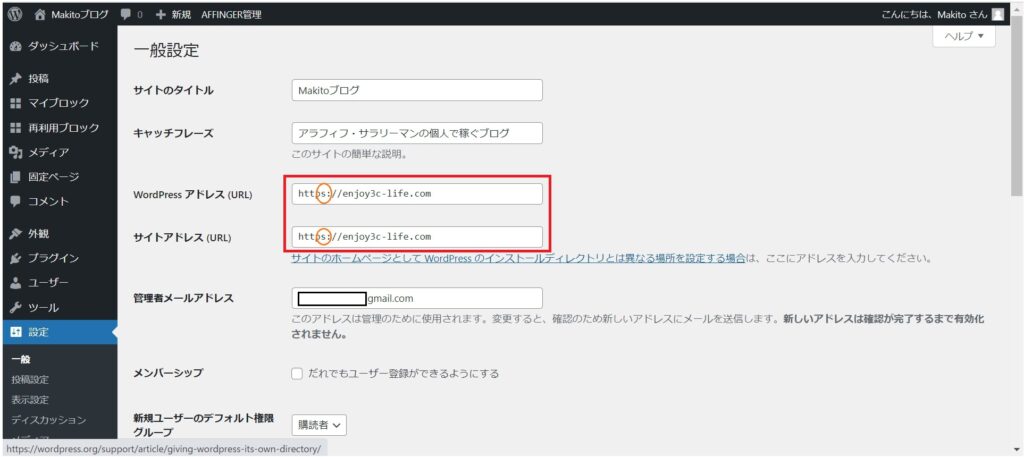
⑤『http』を『https』にリダイレクト設定をする
リダイレクト設定とは、間違えて「http://」で検索しても、「https://」に自動転送されるようにすることです。では、「リダイレクト設定」をしていきましょう!
まずは、エックスサーバーの「サーバーパネル」へと進んでください
サーバーパネルは、こちらから入れます → https://secure.xserver.ne.jp/xapanel/login/xserver/server/
「サーバーID」と「サーバーパネルパスワード」を入力し、「ログインする」を選択。
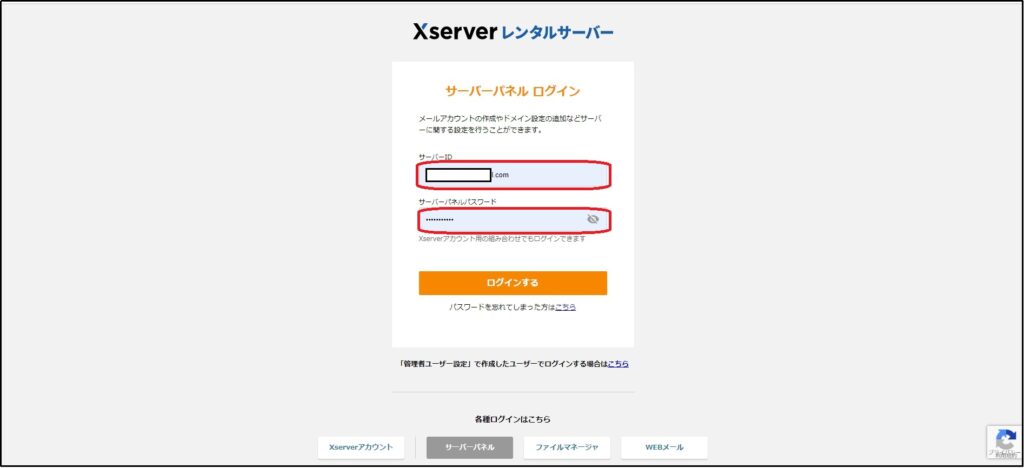
「サーバーID」と「サーバーパネルパスワード」は、「【Xserver】◾️重要◾️サーバーアカウント設定完了のお知らせ」メールに記載されていますよ!
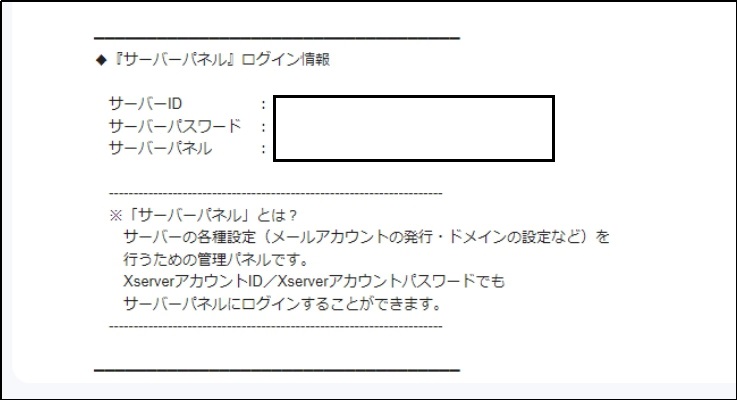
ログインできたら、以下のトップページにつながりますよ。
ここのトップページから、赤い枠で囲んである「.htaccess編集」を選択。
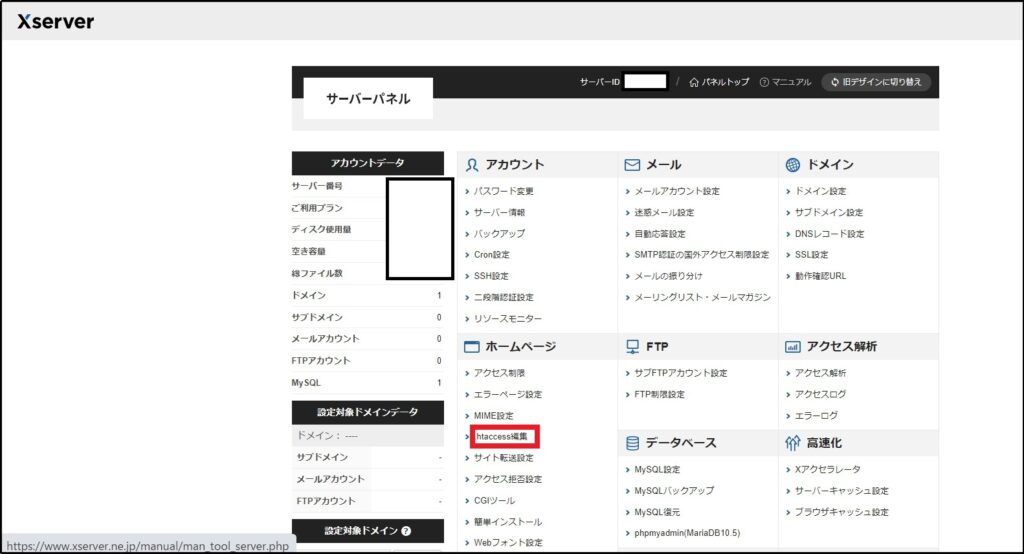
該当のドメイン名を確認し、「選択する」をクリック。
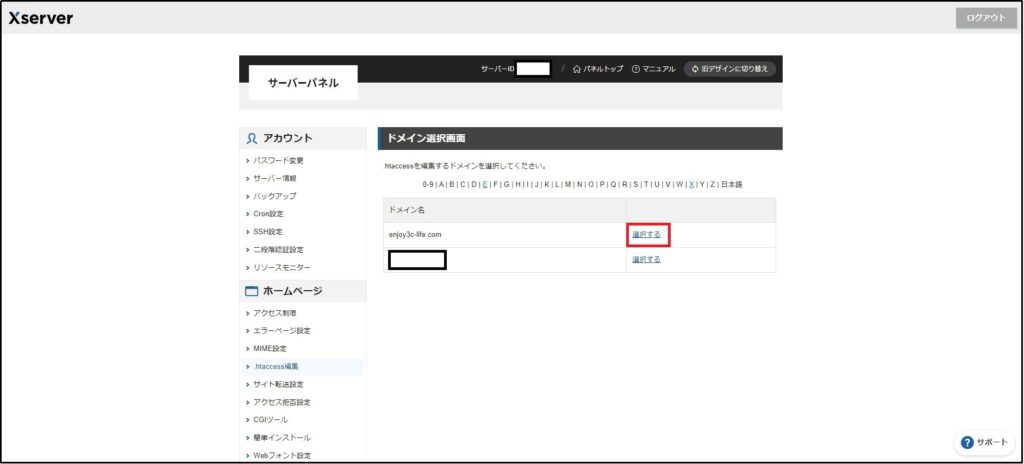
「.htaccess編集」をクリック
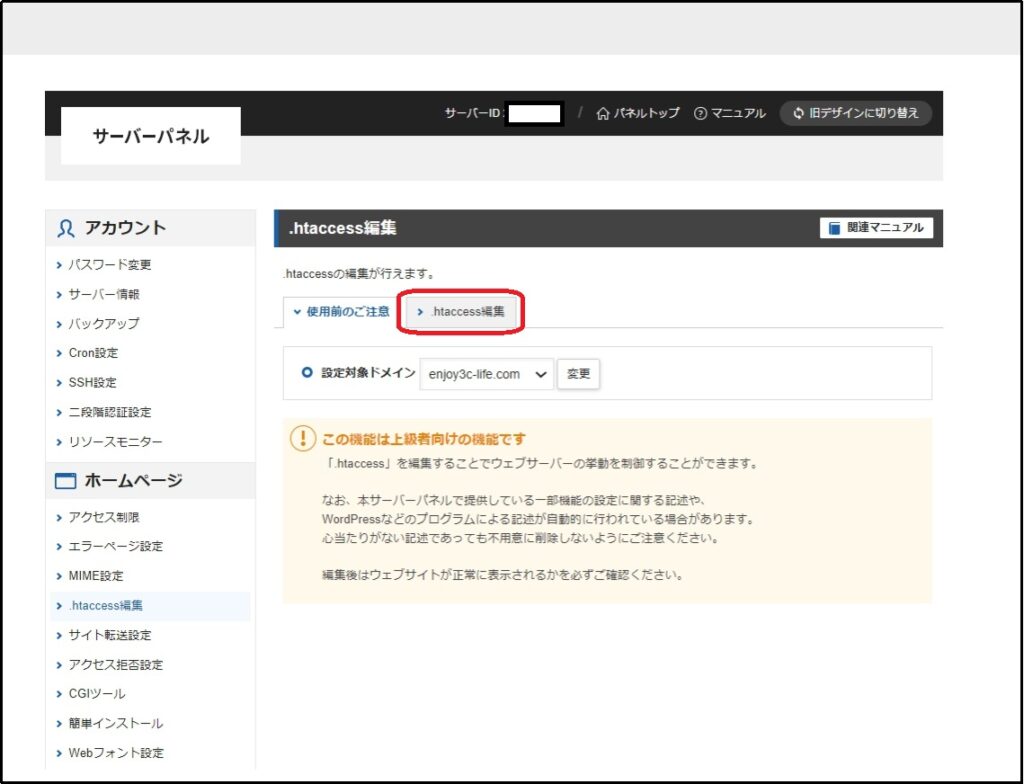
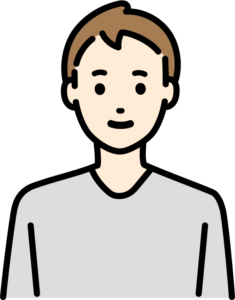
まずは、オレンジ枠で囲んだ箇所をコピペして、保存しときましょう。理由は、失敗しても元のコードに戻れるようにするためです。
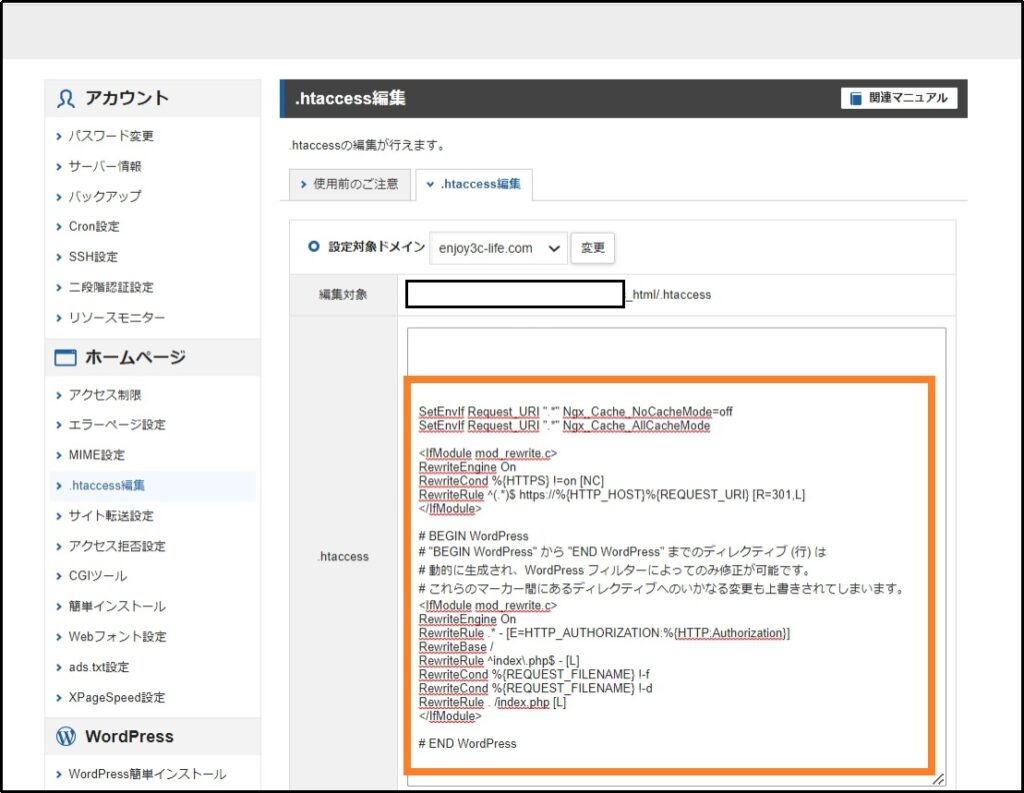
元コードをコピペし、テキストドキュメントなどに保存したら、文字列の一番上の部分に以下コードをコピペして追加します!
追記するコード
<IfModule mod_rewrite.c>
RewriteCond %{HTTPS} off
RewriteRule ^(.*)$ https://%{HTTP_HOST}%{REQUEST_URI} [R,L]
</IfModule>
上記のコードを上部のところに貼り付けると下記↓のようになるので、「確認画面へ進む」をクリック、「実行する」と進みます。
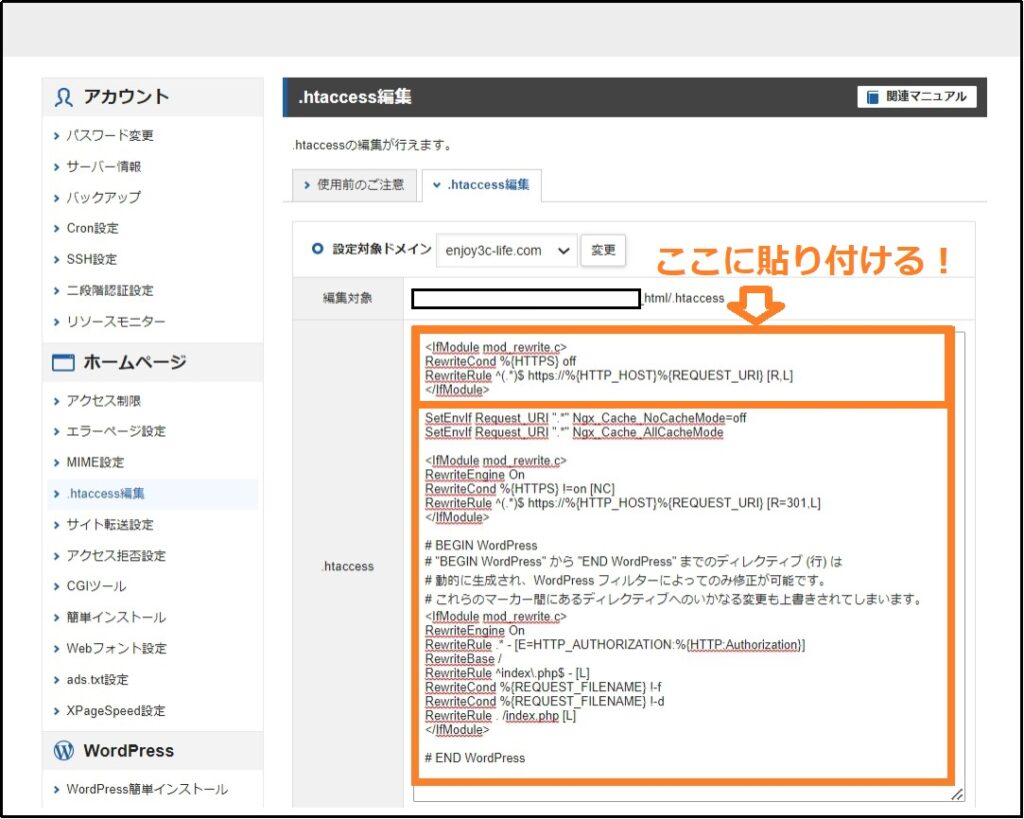
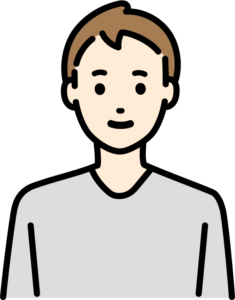
下記のように出れば、リダイレクト設定が完了となります!一歩一歩頑張れば、できたじゃないですか!
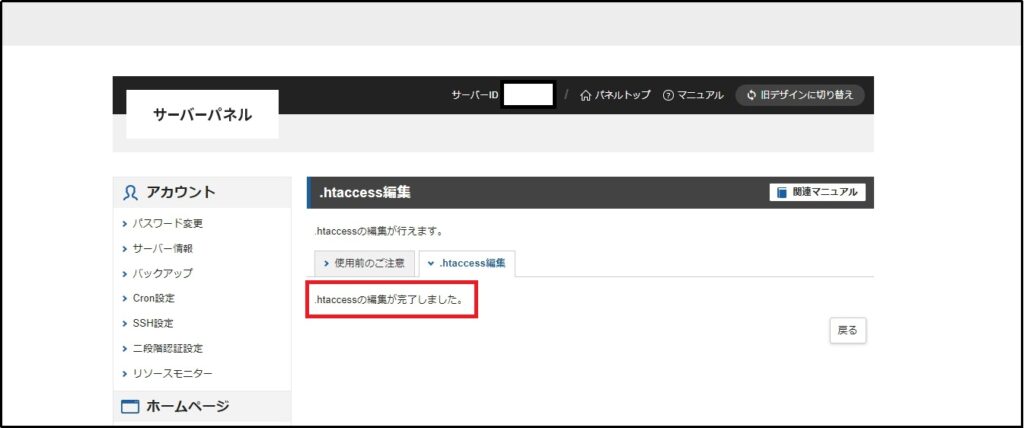
⑥プラグインを入れる
プラグインとは、「WordPressに新たな機能を追加インストールするアプリみたいなもの」です。
スマホのアプリをダウンロードして、より便利にしていく感じです。
ワードプレスには無料でインストールできるものは多いですが、無駄にいくつもプラグインを導入すると、かえってサイトの表示スピードが遅くなるのでここでは、最低限の4つだけ紹介します。
最低限導入すべき、必須のプラグイン4つ
①「EWWW Image Optimizer」【画像圧縮】
②「XML Sitemap Generator for Google」【サイトマップ作成】
③「Akismet Spam Protection」【スパム防止】
④「Classic Editor」
「All in One SEO Pack」
※アフィンガー6とAll in One SEO Packで設定してしまうと、正しく解析できない、エラーがでてしまうといった不具合が起こってしますようですので、「All in One SEO Pack」は不要です。
WordPressのダッシュボードの『プラグイン』から『新規追加』を選択します。
EWWWと入れると自動的に「EWWW Image Optimizer」が出てきます。
「今すぐインストール」をクリック。
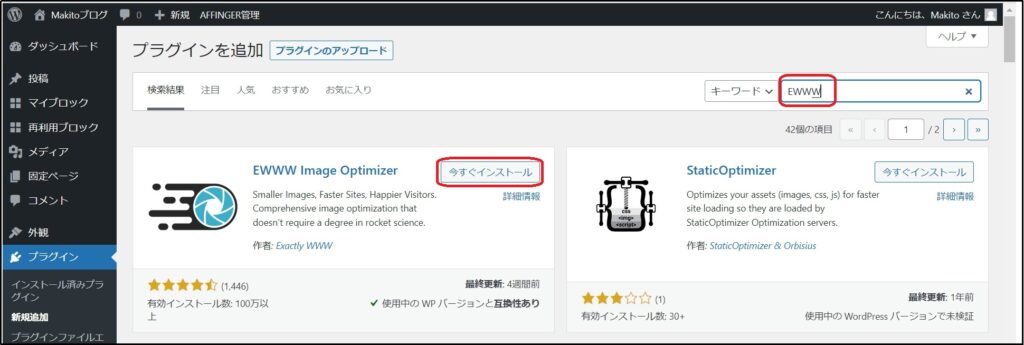
そして、「有効化」をクリックすればOKです。
他のプラグインも同様にやってみてください。簡単にできると思います!
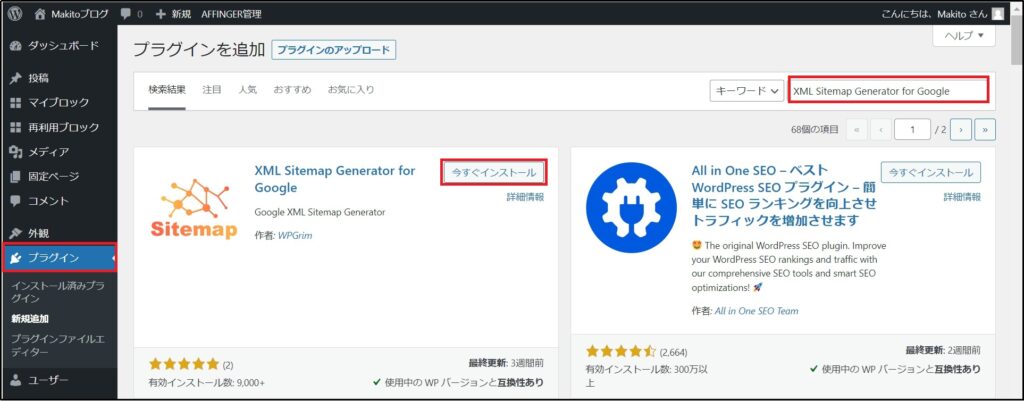
4つ終わったら、これでプラグインの追加は完了しました。
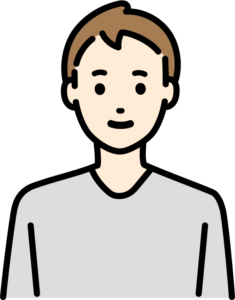
ここまで本当にお疲れさまでした!自分のメディアを作れる、運営できるって嬉しくないですか!?
5:まとめ
- ブログで稼いでいきたい!という方は、無料ブログよりも絶対にワードプレスがお薦めです!
- 記事を書いて自分のデジタル資産を築いていきましょう。ここまでやる人は、100人いたら、10人がやって、その10のうち、9人くらいは1年経たないうちに辞めてしまいます。
- 本当にもったいないと思います。少しづつでもいいので、自分だけのメディアを育て、運営をしていきましょう、これであなとも「Webマーケティング会社の社長」と一緒です!
- 少しづつ、「コツコツ」と積み上げていきましょう。今日からがあなたの新たな歴史がはじまります。
- 一緒にがんばりましょう!
ここにもエックスサーバーのリンクを貼っておきますね。